Този урок за рисуване на роза в саксия с молив стъпка по стъпка. Търсих снимка дълго време, намерих повече или по-малко проста.
Веднага трябва да кажа, че целта ми не беше точно копие на тази картина, така че дори не обърнах внимание на несъответствията. Който иска може точно да копира тази роза в саксия, затова слагам оригинала.
И така, започнах да рисувам с отворена роза. Кликнете върху изображението, то е с висока резолюция, където можете да видите всичко в детайли. След това на известно разстояние нарисувах розова пъпка и стъбло. След това нарисувах гърне. Дъното на саксията не е плоско, а заоблено.
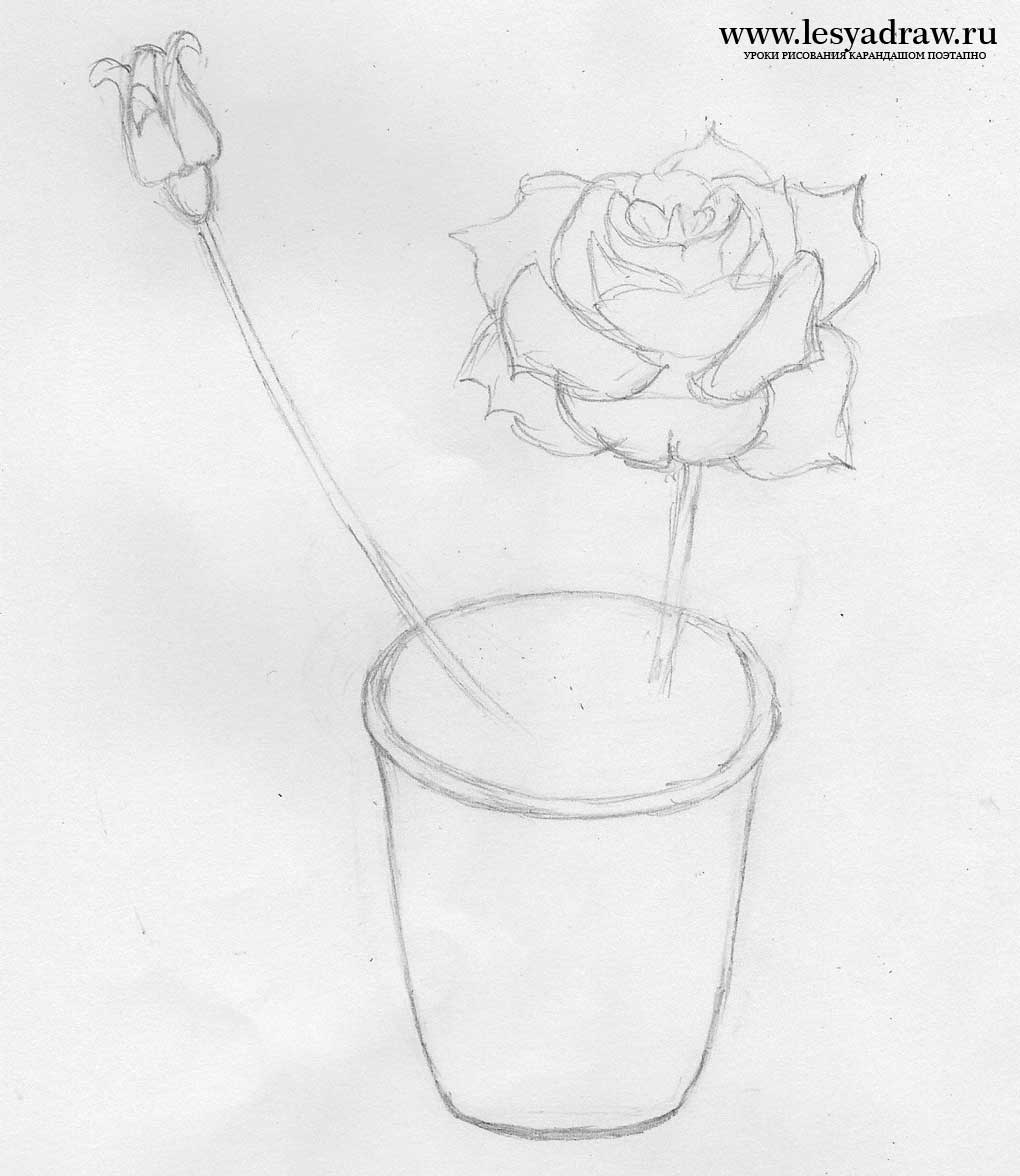
Сега трябва да нарисуваме листата. Ако това е твърде трудно за вас и чувствате, че ще ви омръзне и ще откачите от рисуването на толкова много малки детайли, тогава нарисувайте толкова листа, колкото мислите, че можете да се справите, например 2 или 3 пъти по-малко, на места къде ти харесва. Ако моите скици на листа са неразбираеми в рисунката ми, вижте оригинала и копирайте от там.
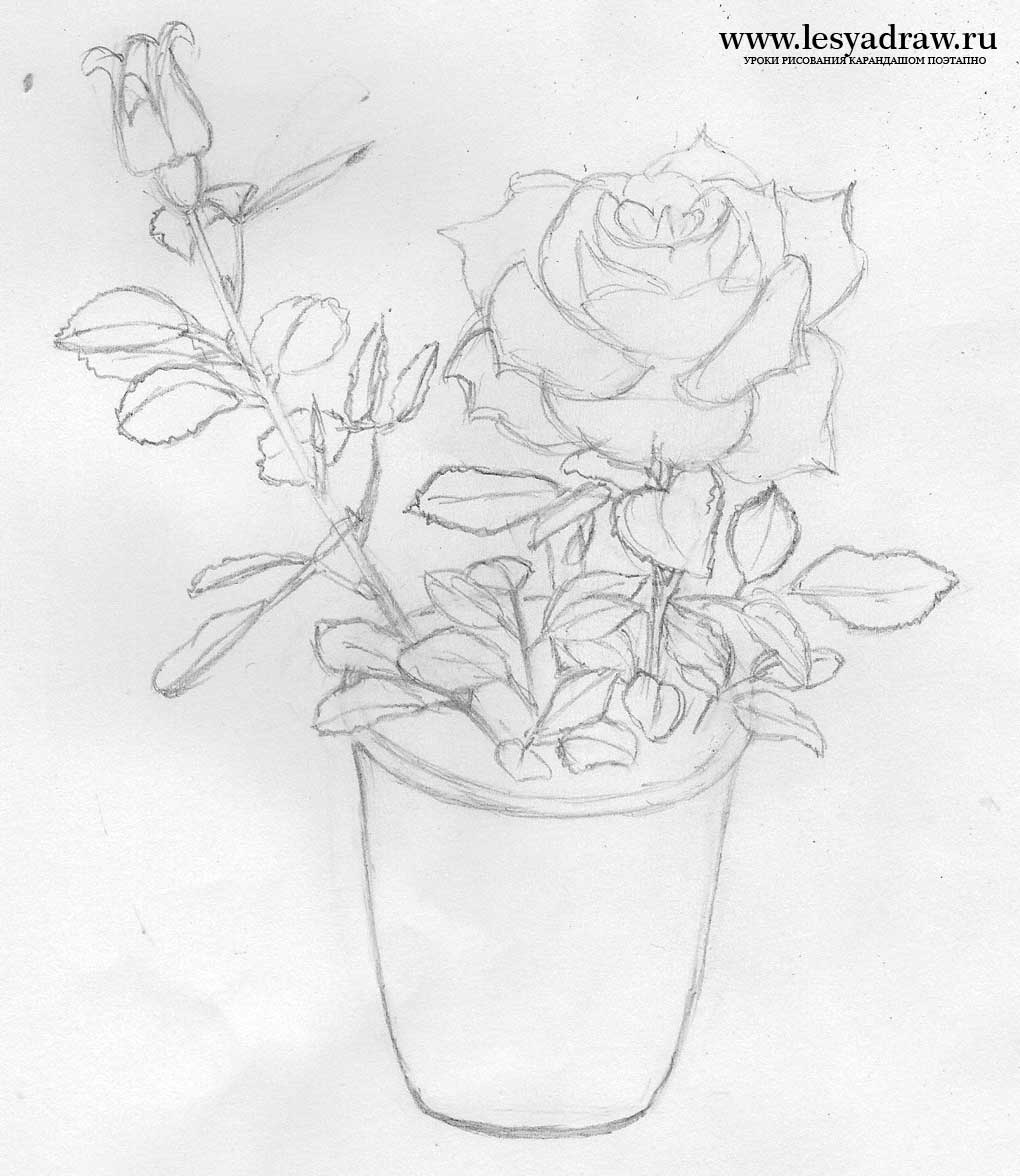
Сега нека започнем да засенчваме розата. Всъщност имам роза с размери 6 на 5 см, така че люпенето е лесно. Вземете най-мекия молив, който имате. Използвам молив 6B. Използвайки различни нива на натиск върху молива и рисувайки линии малко по-близо и малко по-далеч една от друга, създайте преходи на сенки. Който изобщо не е запознат със засенчването, първо гледа, после.

Боядисваме всички розови листенца. Не се страхувайте да прилагате много тъмни сенки, те придават на рисунката реалистичен вид.

Сега да преминем към тенджерата. Оцветете видимата част на земята, оставяйки стъблата и листата недокоснати. Започваме да прилагаме люпене към саксията. В оригинала гърнето има неравномерен цвят, глината (?) идва с някои примеси и повтаря формата на гърнето, така че линиите също ще повтарят формата на гърнето.
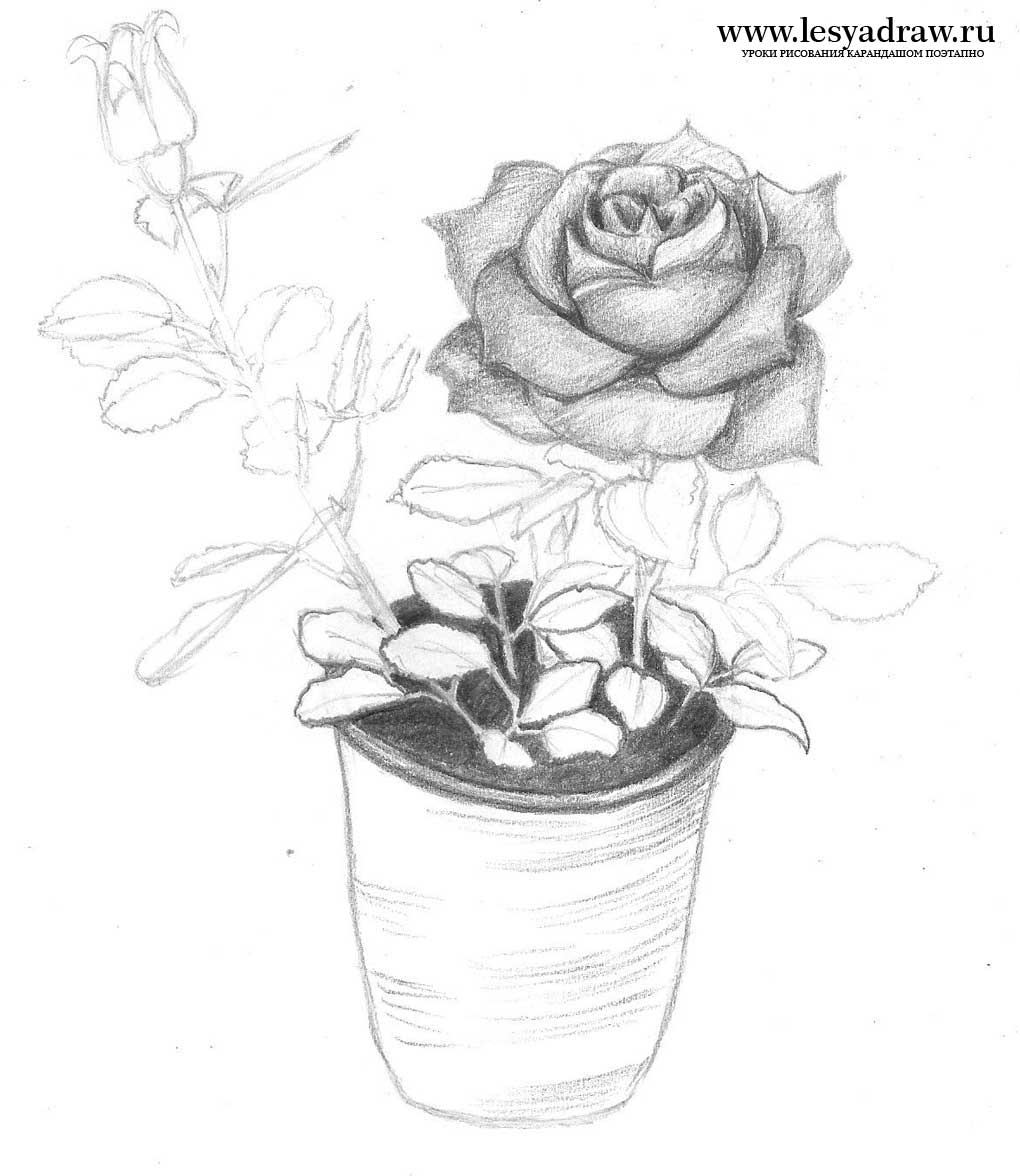
От страните на саксията първо просто защриховах, след това приложих по-малък щрих върху него (можете да го видите от лявата страна), след това приложих допълнително щрих с извити криви с различна дължина (резултатът от дясната страна ).

Сега засенчих останалата част и приложих криви към формата на саксията.

Затъмних зоните отстрани и дъното на саксията. В същото време потът стана крив, нищо ужасно, след това можете да поправите всичко с гумичка. Засенчена розова пъпка. Сега нека да преминем към излюпването на листата. Листата, които растат от земята са светлозелени на цвят, по-светли са от останалите, щриховах ги с молив 2B.

Земята не беше достатъчно тъмна за мен, затова я направих по-тъмна. Приложих щриховка върху останалите листа с молив 6B. Нашето цвете е готово.

В този урок ще разгледаме как да рисуваме стайно цветев саксия с помощта на Photoshop.
ВНИМАНИЕ: Урокът е предназначен за вече напреднали потребители на Photoshop.
Краен резултат

Да започнем урока за Photoshop
Етап 1.
Създайте нов документ с размер 450 px x 600 px( Файл > Нов(Файл > Нов / Клавишна комбинация "Ctrl+N")) и го запълнете със следния градиент ( Инструмент за градиент(Инструмент за преливане / клавиш "G"): ↓
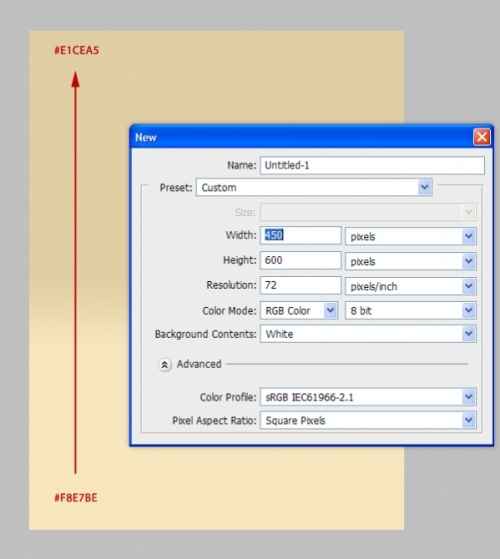
Стъпка 2
Създайте нова група в панела със слоеве и я наименувайте " Гърне". Създайте нов слой в групата и го наименувайте " Връх". С инструмент Инструмент елипса(Инструмент за овална форма / клавиш "U") създайте елипса, както е показано, и я запълнете с цвят #5b5b5b- това ще бъде горната част на пота: ↓

Стъпка 3
Създайте нов слой " Банда" и го поставете под слоя " Гърне". С комбинация от инструменти Инструменти за елиптична маркировка Инструмент за правоъгълна маркировка(Правоъгълна област за избор / клавиш "M") създайте формата, показана на изображението. Използвайте формата, показана на изображението. Запълнете го с по-светъл нюанс на сивото: ↓

Стъпка 4
Създайте нов слой " База” (нов слой(Нов слой / Клавишна комбинация "Ctrl+Shift+N")) и го поставете под слоя " Банда". Също така с инструменти инструменти Инструменти за елиптична маркировка(Инструмент за овална селекция / клавиш M) и Инструмент за правоъгълна маркировка(Правоъгълна област за избор / клавиш "M") създайте формата, показана на изображението (можете да използвате инструмент за писалка(Pen Tool / клавиш "P" за създаване на форми). Напълнете основата на саксията с цвета, показан на изображението: ↓

Стъпка 5
Създайте нов слой ( нов слой цвят" и го поставете над слоя " База". С помощ Инструмент за правоъгълна маркировка(Правоъгълна селекция / клавиш M) създайте селекция, която ще припокрие основата на саксията и ще я запълни с градиента, показан на изображението: ↓
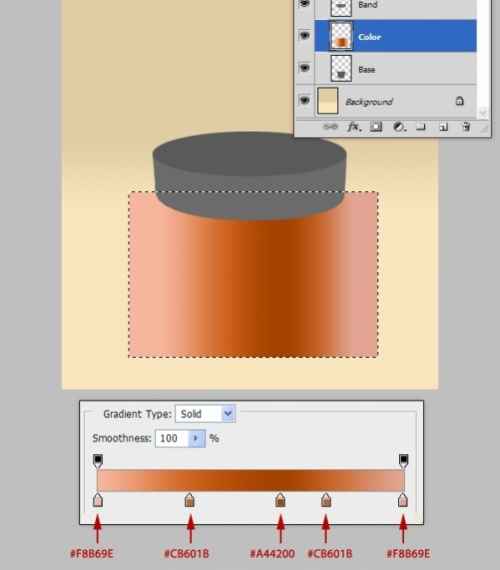
Добавете шум към градиента, за това изберете Филтър > Шум > Добавяне на шум(Филтри > Шум > Добавяне на шум), Количество(Степен) = 8% , разпространение(Разпределение) = Униформа(Униформа) (можете да вземете стойността Количество(градус) по-малко). След това щракнете алт+ щракнете между слоевете " цвят" И " База" за превод на слоя " цвят” към режима изрязваща маска(Изрязваща маска).
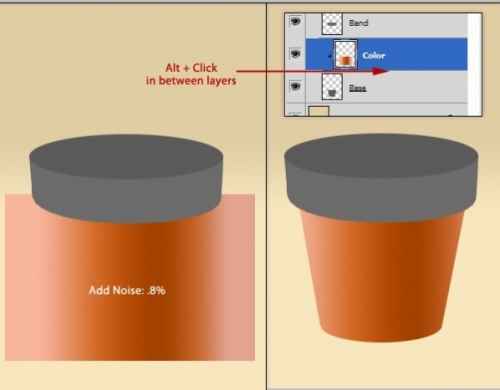
Стъпка 6
Дублиран слой " цвят” 2 сгънете (ctrl+J) и поставете всяко копие над слоевете с частите на саксията, както е показано на изображението. Не забравяйте да преведете всички слоеве" цвят” към режима изрязваща маска(Изрязваща маска).
Можете да регулирате размера на слоя " цвят” до размера на всяка част от пота с помощта на трансформация (Ctrl + T).
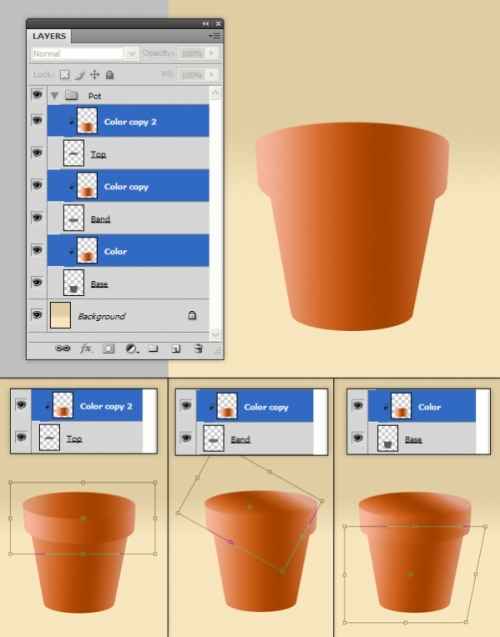
Стъпка 7
С инструмент BurnTool(Инструмент за затъмняване / клавиш "O") потъмнете областта на слоя " цвят” под ръба на саксията, както е показано на изображението: ↓

Стъпка 8
Създайте нов слой, наименувайте го " Вътрешен кръг" и го поставете върху всички слоеве в групата " Гърне". Създайте форма на елипса върху него и го оцветете в сиво. Създайте друг слой, наименувайте го " Вътрешен цвят", поставете го над слоя " Вътрешен кръг” и задайте режим на изрязваща маска. Запълване на слоя " Вътрешен цвят” с градиента, показан на второто изображение: ↓

Стъпка 9
Отидете на слой " Вътрешен кръг”, изберете инструмент Инструмент за размазване(Инструмент за размазване / клавиш R) и го плъзнете по краищата на саксията в областта, маркирана в горната снимка, за да размажете малко краищата. Сега създайте друг нов слой, наименувайте го " ръб, край” и го поставете върху всички слоеве в групата. Отидете на слой " ръб, край”, изберете инструмент четка(Инструмент за четка / клавиш "B") ( цвят - #E2B398, твърдост(Твърдост) = 0% ) и изчеткайте върху маркираната зона в зелено. промяна Режим на смесване(режим на смесване) слой" ръб, край" На екран(Изсветляване) и намалете Непрозрачност(Непрозрачност) към 78% .
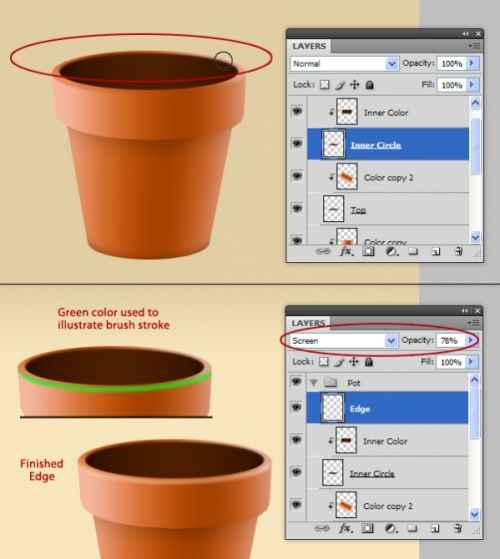
Стъпка 10
Сега трябва да създадем земята в саксия - за това ще създадем още един нов слой в режим на изрязваща маска. Изберете слой " Вътрешен цвят" и натиснете Ctrl+Shift+N. Уверете се, че имате отметка в полето, което се появява. Използвайте предишния слой, за да създадете изрязваща маска(Използвайте предишния слой, за да създадете изрязваща маска), наименувайте слоя " Мръсотия" и натиснете Добре.

Стъпка 11
Нека продължим да създаваме земята. Отидете на слой " Мръсотия” и създайте кафява елипса. Изберете Филтър > Шум > Добавяне на шум(Филтри > Шум > Добавяне на шум), Количество(Степен) = 30% , поставете отметка в квадратчето Едноцветен(Монохромен). След това изберете Филтър > Шум > Медиана(Филтър > Шум > Медиана), радиус - 1 rx. След това изберете отново Филтър > Шум > Добавяне на шум(Филтри > Шум > Добавяне на шум), Количество(Степен) = 25% , поставете отметка в квадратчето Едноцветен(Монохромен). Сега дублирайте слоя " Мръсотия” (Ctrl+J) и се уверете, че и двата слоя са " Мръсотия” са в режим на изрязваща маска. промяна Режим на смесване(Режим на смесване) на дублирания слой на Умножете(Умножение) (Бих препоръчал също намаляване на Непрозрачност(Непрозрачност) на този слой). Отидете на оригиналния слой " Мръсотия“ и използване на инструментите DodgeTool BurnTool(Инструмент за затъмняване / клавиш "O"), нарисувайте сенки и светлини.
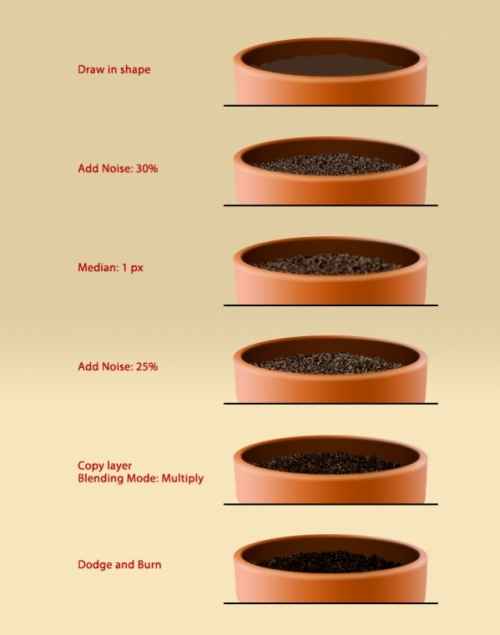
Стъпка 12
Върни се към слоя" Вътрешен цвят” и с помощта BurnTool(Инструмент за затъмняване / клавиш "O") добавете сянка от земята от вътрешната страна на саксията: ↓
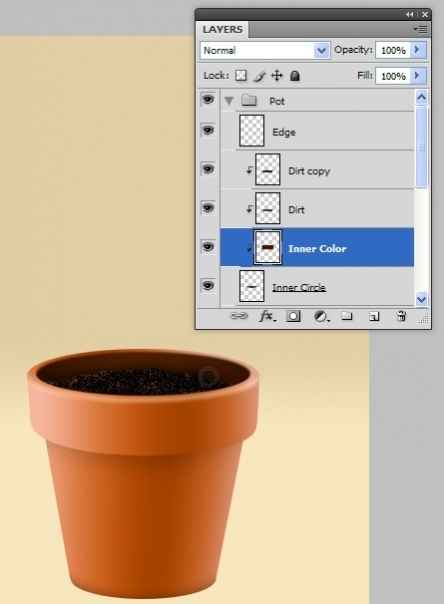
Стъпка 13
Сега ще нарисуваме стъблото. Така, създайте нова групав панела със слоеве (Ctrl+G) в горната част на групата " Гърне"и й се обади" Цвете". В група " Цвете" създайте друга група и я наименувайте " Стъбло". Създайте нов слой ( нов слой(Нов слой / Клавишна комбинация "Ctrl+Shift+N")), наименувайте го " Стъбло” и с помощта четка(Инструмент четка / клавиш "B") начертайте стъблото, както е показано на изображението: ↓
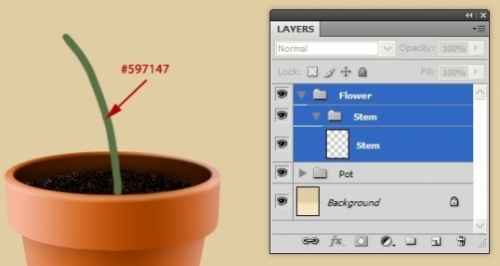
Кликнете два пъти върху слоя Стъбло” на палитрата със слоеве (об Опции за смесване(Опции за наслагване)) и в менюто, което се отваря, задайте следните настройки Откос и релеф(щамповане и релеф):
Откос и релеф(щамповане и щамповане): ↓

С инструмент Инструмент за изтриване(Инструмент за изтриване / клавиш "E") Изтрийте долната част на стъблото и използвайте BurnTool(Инструмент за затъмняване / клавиш O) потъмнете горната и долната част на стъблото: ↓
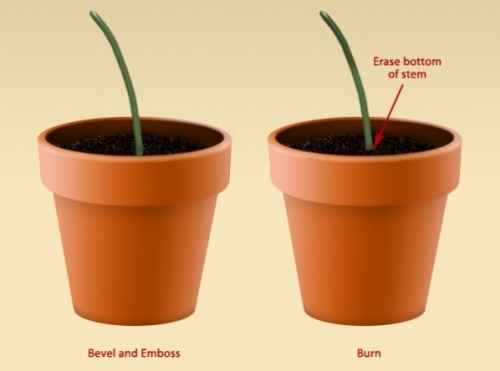
Стъпка 14
Уверете се, че цветовете на преден план и фон са черно-бели (както на снимката). Създайте нов слой над " Стъбло"", наречете го " фибри”, създайте правоъгълна селекция с помощта на Инструмент за правоъгълна маркировка(Правоъгълна област за избор / клавиш "M") и я запълнете с бяло ( Инструмент за кофа за боядисване(Инструмент за запълване / клавиш "G"): ↓
![]()
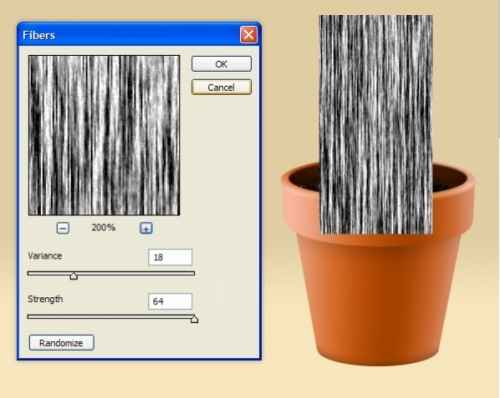
Стъпка 15
Да бъдеш на слоя " фибри", Натиснете ctrl+t, след което щракнете с десния бутон върху изображението > Деформация(Деформация). Придайте на слоя формата, показана на фигурата, и прехвърлете слоя " фибри” към режим на изрязваща маска. промяна Режим на смесване(Режим на смесване) слой включен наслагване(Припокриване) и намаляване Непрозрачност(Непрозрачност) към 28% .

Стъпка 16
Сега ще създадем самото цвете, но първо ще създадем венчелистчетата. Създайте нова група " Венчелистчета"вътре в групата" Цвете". В група " Венчелистчета„Създайте нов слой и го наименувайте“ Единично венчелистче". На този слой създайте формата на венчелистче, показана на снимката, и я запълнете с цвят. #B8ACF4(за да създадете венчелистче, можете да използвате инструмента инструмент за писалка(Инструмент за писалка / клавиш "P").
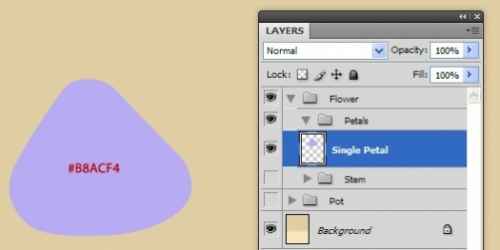
Стъпка 17
Създавайте нов слой(Слой 1 / Слой 1) и го поставете в режим на изрязваща маска. Вземете мека четка в режим Разтворете(разтваря се) (цвят #4d4096) и нарисувайте " шум» както е показано на изображението. След това изберете Филтър > Размазване > Размазване при движение(Филтър > Размазване > Размазване на движение) с настройки:
Ъгъл(Ъгъл) = 90 °;
Разстояние(Офсет) = 51 px;
След това изберете Филтър > Шум > Добавяне на шум(Филтри > Шум > Добавяне на шум), стойност на параметъра = 4.8% и накрая изберете Филтър > Размазване > Размазване по Гаус(Филтър > Размазване > Размазване по Гаус), радиус = 1.2 px.
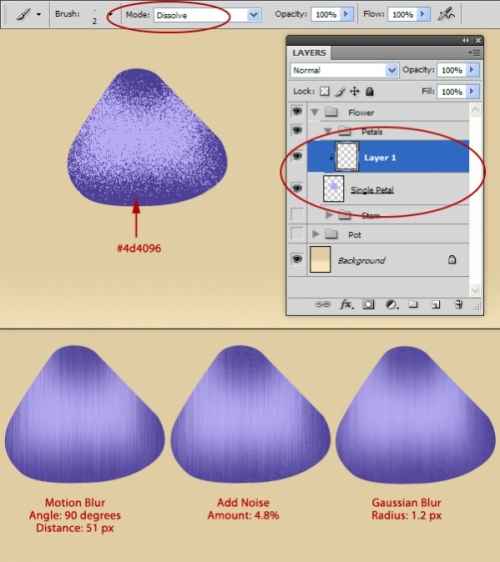
Стъпка 18
Да бъдеш на слоя Слой 1» (Слой 1), натиснете ctrl+tи трансформирайте слоя така, че посоката на текстурата да съответства на формата на венчелистчето. Когато сте доволни от резултата, обединете ги 2 слой в един (Ctrl + E). Уверете се, че името на слоя остава същото - " Единично венчелистче”.
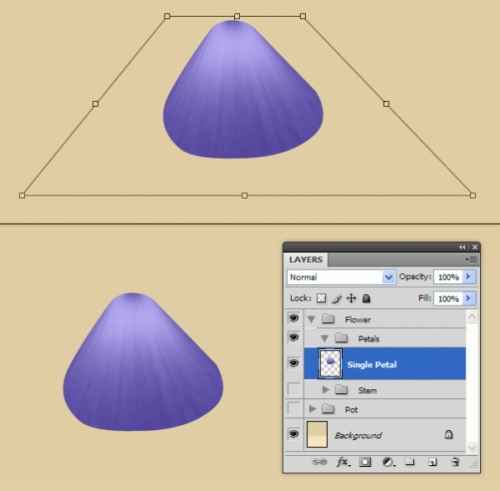
Стъпка 19
Сега венчелистчето изглежда плоско. За да добавите обем към него, дублирайте слоя " Единично венчелистче”, отидете на копието на слоя и изберете Изображение > Корекции > Обезцветяване(Изображение > Предпочитания > Обезцветяване / Клавишна комбинация „Shift+Ctrl+U”). Следващ избор Филтър > Стил > Релеф(Filter > Styling > Emboss) и задайте следните настройки: ↓

промяна Режим на смесване(Режим на смесване) на този слой наслагване(Припокриване).
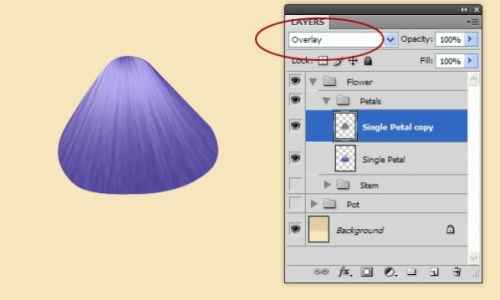
Стъпка 20
Отидете на слой " Единично венчелистче”, изберете лилав цвят и начертайте линии в горната част на венчелистчето, както е показано на изображението: ↓
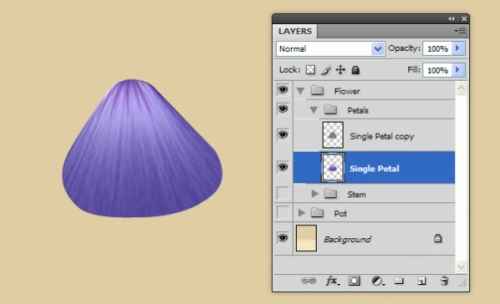
След това обединете в един оригинален слой и неговото черно-бяло копие.
Стъпка 21
Сега дублирайте слоя " Единично венчелистче” 4 сгънете и поставете листенцата, както следва: ↓
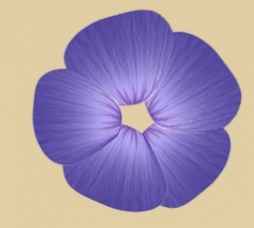
Стъпка 22
Обединете всички слоеве с венчелистчета в един слой и го преименувайте " Цвете". С помощта на трансформация (Ctrl + T) придайте на цветето тази форма (режим Перспектива(Перспектива)): ↓
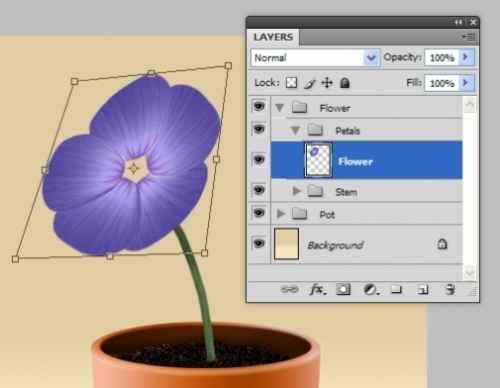
Стъпка 23
Сега нека леко изкривим формата на венчелистчетата. За да направите това, изберете Филтриране > Втечняване(Филтър > Пластмаса / Клавишна комбинация "Shift + Ctrl + X"), задайте настройките, показани на фигурата, и придайте на венчелистчетата тази форма: ↓

Сега боядисайте задната страна на цветето с четка (цвят - тъмно лилав): ↓

Стъпка 24
Използване на инструменти DodgeTool(Инструмент за осветяване / клавиш "O") и BurnTool(Инструмент за затъмняване / клавиш "O"), нарисувайте сенки и акценти върху цветето: ↓
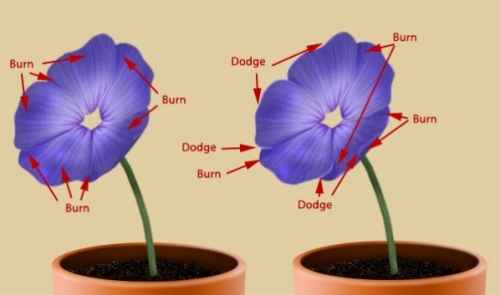
Стъпка 25
Сега трябва да завършим сърцевината на цветето. За това, използвайки Инструмент за многоъгълно ласо(Polygonal Lasso Tool / "L" Key) направете селекция на горната част на цветето, изрежете и поставете горната част на нов слой. Така разделихме цветето на 2 слоеве - горен и долен. Отидете до горния слой и изберете Филтриране > Втечняване(Филтър > Втечняване / Клавишна комбинация „Shift+Ctrl+X”). С този филтър, грес» надолу по средата на слоя, както е показано. С инструмент BurnTool(Инструмент за затъмняване / клавиш "O") потъмнете средата и слейте слоя с горния и долния в един: ↓
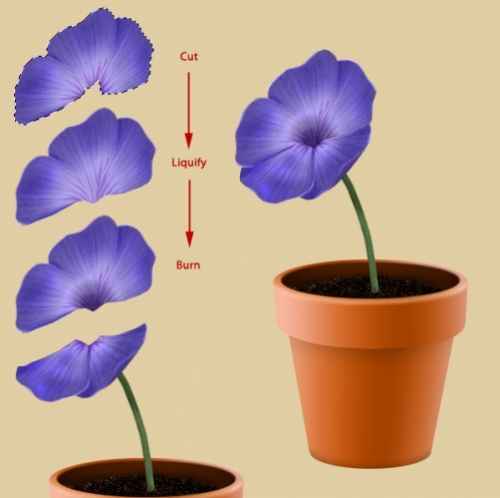
Стъпка 26
Сега ще създадем тичинки. За да направите това, създайте нова група " Тичинка"вътре в групата" Цвете". В групата, която току-що създадохте, създайте нов слой и го наименувайте " Тичинка 1". С малка четка (цвят - светложълт) оцветете тичинките, както е показано на изображението: ↓
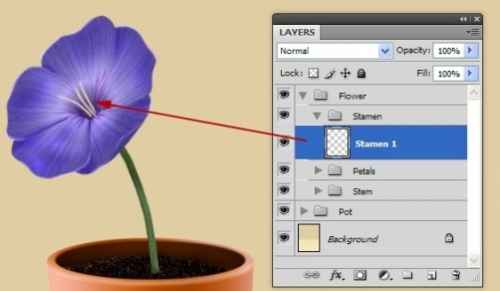
Използвайки BurnTool(Dimmer Tool / O Key), потъмнете тичинките в основата им. Кликнете 2 пъти на слоя " Тичинка 1” и задайте следните настройки: ↓
Откос и релеф(щамповане и щамповане): ↓

Стъпка 27
Създайте нов слой - " Тичинка 2” и нарисувайте още тичинки. Потъмнете тичинките в основата с BurnTool(Dimmer Tool / O Key) и ги изтрийте отдолу, така че да изглеждат сякаш стърчат от цветето. Не забравяйте да приложите към тях настройките за смесване, които използвахме в предишната стъпка: ↓

Стъпка 28
За да създадете прашници в краищата на тичинките, създайте нов слой " прашник"горен слой" Тичинка 2". Вземете малка четка (цвят - светложълт) и нарисувайте прашници, както е показано на изображението: ↓

Стъпка 29
Приложете следните стилове ( Опции за смесване(Опции за смесване)) за слой " прашник” с параметрите като на изображението по-долу: ↓
Вътрешна сянка(вътрешна сянка) Откос и релеф(щамповане и щамповане): ↓ 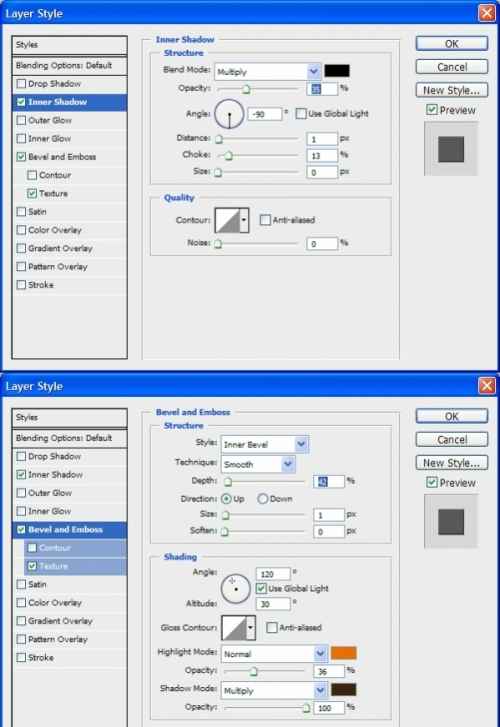
Ето какво се случи: ↓

Стъпка 30
Нека започнем да създаваме листовка. Първо, дублирайте цялата група " Стъбло” (щракнете с десния бутон върху групата - дублирана група/ Дублирана група), отидете на копиране на група > щракнете с десния бутон > група за сливане(Обединяване на група) - ще получим един слой, който трябва да бъде поставен под групата " Стъбло". Отидете на слой " Копие на стеблото” и изберете Редактиране > Трансформиране > Обръщане по хоризонтала(Редактиране > Трансформиране > Обръщане хоризонтално). С помощта на трансформация намалете размера на слоя и променете формата му с опцията Деформация(Деформация): ↓

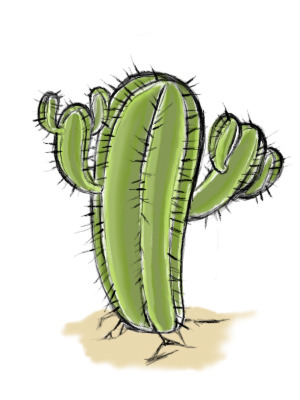
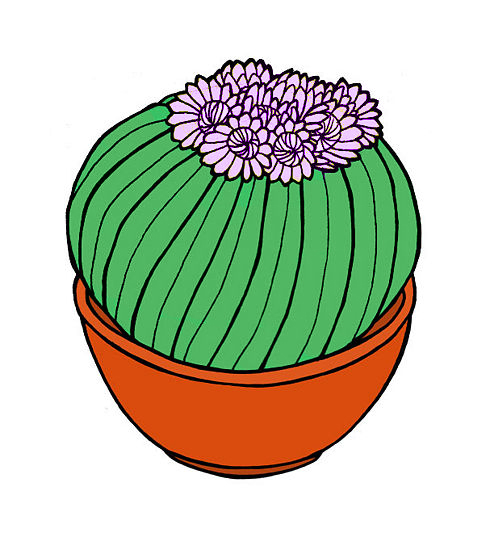
Тази статия ще ви покаже и разкаже как да нарисувате кактус. Всеки човек може да изобрази цвете, за това е достатъчно да разбиете картината прости фигури: кръг, права линия, крива, цилиндър, елипса и др. Използвайки този подход, ще бъде доста лесно да изобразите това екзотично растение.
За деца
Как едно дете може да нарисува кактус? Много просто! Нека да разгледаме този пример.
На лист хартия с черен маркер нарисувайте удължен вертикален овал с отрязан долен край - това ще бъде основната фигура. На левия му ръб нарисувайте друга такава, вече намалена фигура, простираща се от долната трета под лек ъгъл. Начертайте същия дизайн на десния контур, малко по-висок от левия. Оцветете цветето в зелено.

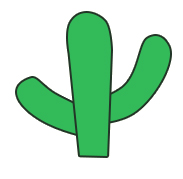
Начертайте две хоризонтални линии вътре в стъблото на растението и по две вътре в издънките. Линиите трябва да са на еднакво разстояние една от друга и от контурите на растението. С малки щрихи, около два сантиметра всеки, означете бодлите.
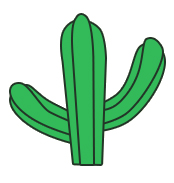

Начертайте три малки цветя - едно на багажника и две на процесите. Оцветете ги с червен маркер. Цветята са изобразени като няколко капковидни фигури, сближаващи се с тънки ръбове един към друг.
кактус в саксия

Много често хората засаждат тези растения в саксии и ги поставят на перваза на прозореца, така че нека вземем молив и нарисуваме кактус в саксия.
И така, нека нарисуваме три кактуса в саксии с молив. Всеки от тях представлява обърната пирамида с почти вертикални ръбове. Горната част на саксията трябва да бъде изобразена като удължен правоъгълник. След това нарисувайте три кактуса. Първият е под формата на набор от силно издължени предмети с овална форма, стоящи един до друг. Втората е под формата на тиквичка, като към нея се добавят процеси, които приличат на овали, извити нагоре. Третият е под формата на полукръг, вътре в който има вертикални канали. В горната му част прости овални линии показват контурите на цветето.
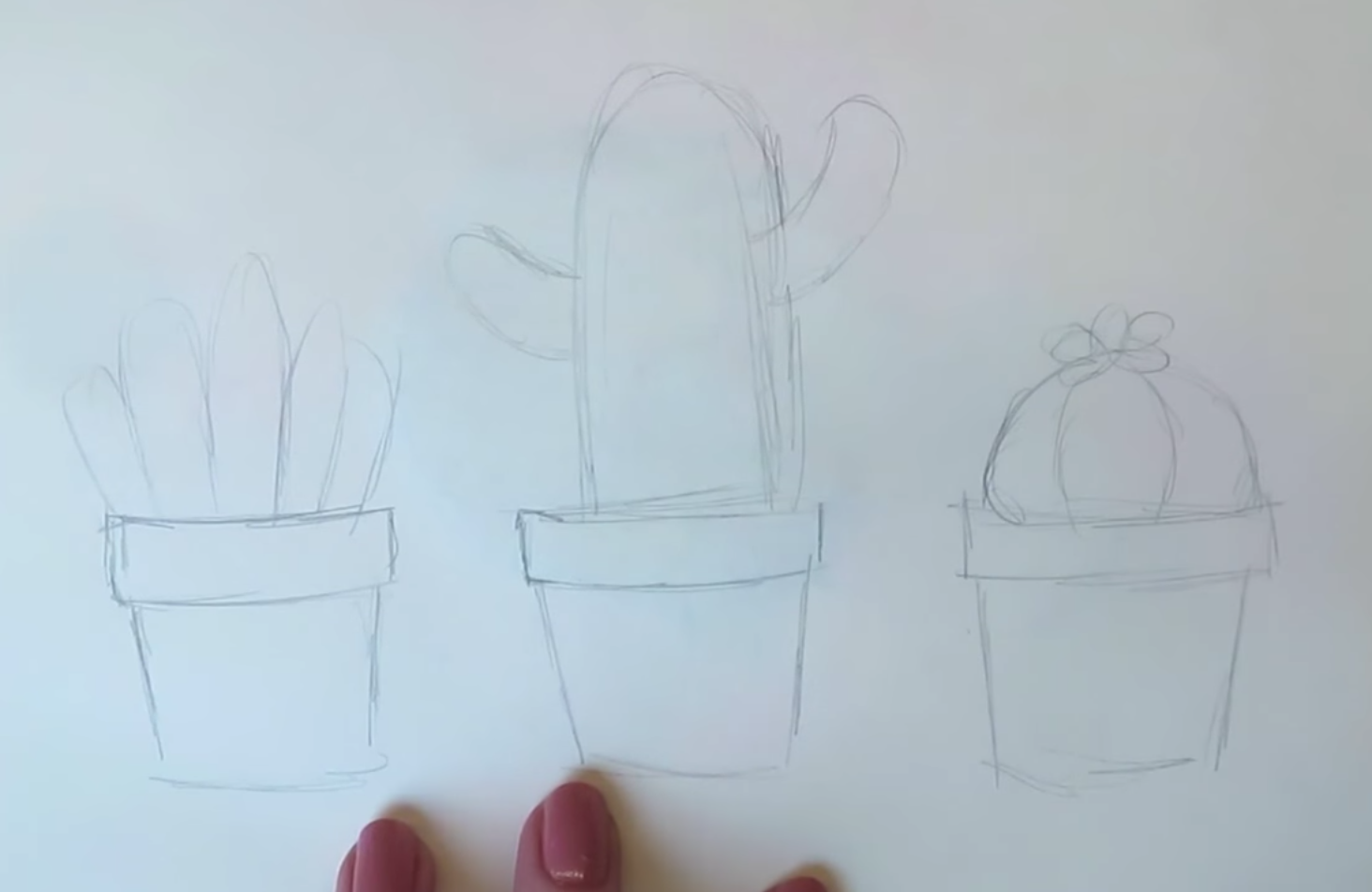
Оцветете цялата рисунка. Това може да стане с акварели или цветни моливи. Когато работите с акварел, трябва да внимавате, когато рисувате краищата, тъй като тази боя може да се разтече.

С малко въображение и с помощта на описания по-горе метод можете да получите тези рисунки.

Рисувайте с молив
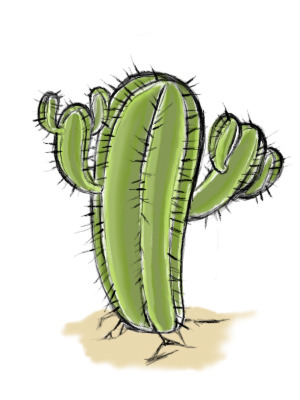
Продължаваме да се учим как да рисуваме кактус с молив.
В центъра на листа нарисувайте с молив нещо средно между правоъгълник и овал. Отстрани на него има капковидни процеси, всеки от които има няколко малки процеса.


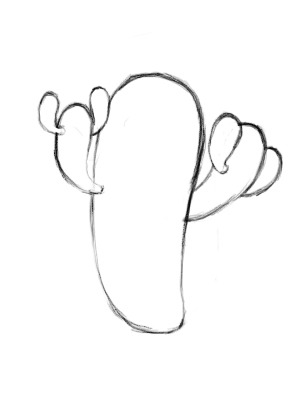
Начертайте вертикални линии по цялото цвете. С малки чести удари маркирайте шиповете на ствола и процесите.
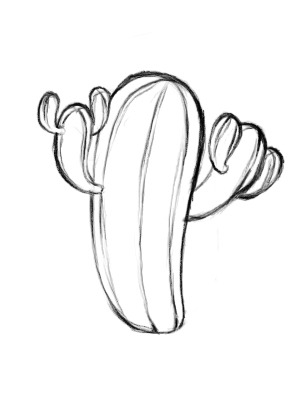
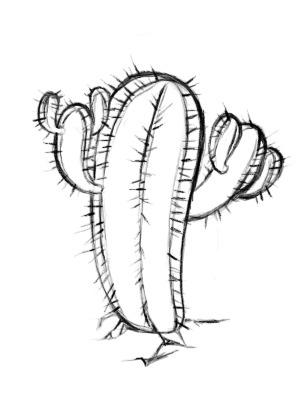
Оцветете рисунката. Придайте на растението обем с тъмнозелено и светлозелено и едва маркирайте почвата в основата със светлокафяви нюанси.
Рисувайте стъпка по стъпка
Нека видим как да нарисуваме кактус стъпка по стъпка. Тази инструкция ще ви помогне да видите простотата на рисуването, когато процесът е разделен на прости действия стъпка по стъпка.
Етап 1
Рисуваме багажник. Начертайте линии от долния край на листа вертикално нагоре, разгънете го в полукръг отгоре и продължете надолу - получавате нещо пурообразно. Със същите линии изобразяваме L-образни процеси.

Етап 2
Правим изображението триизмерно, за това рисуваме хоризонтални канали в тялото.
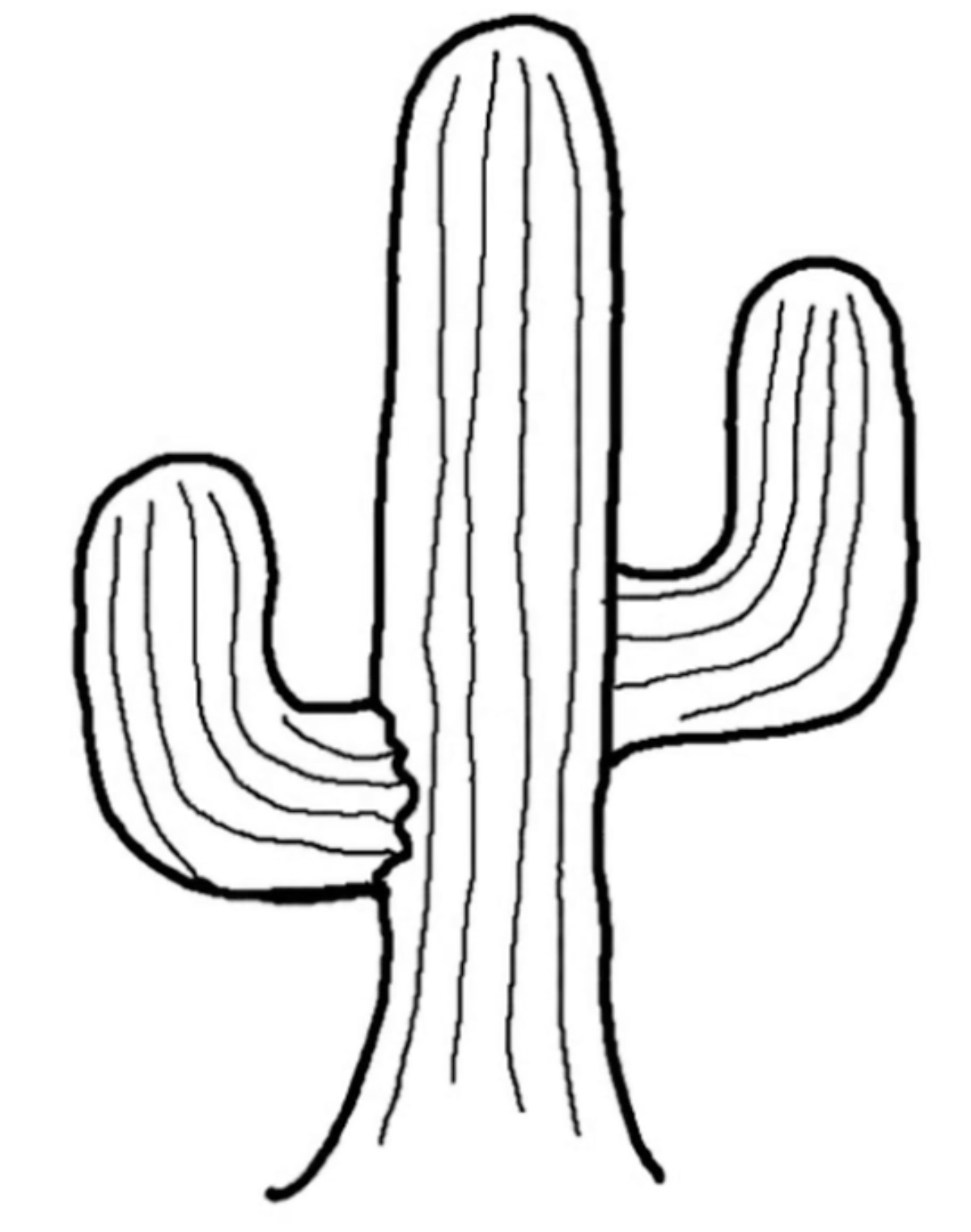
Етап 3
И накрая, тръни. Рисуваме ги с чести къси удари по контура на цветето и под формата на малки точки вътре в изображението.

цъфтящ кактус
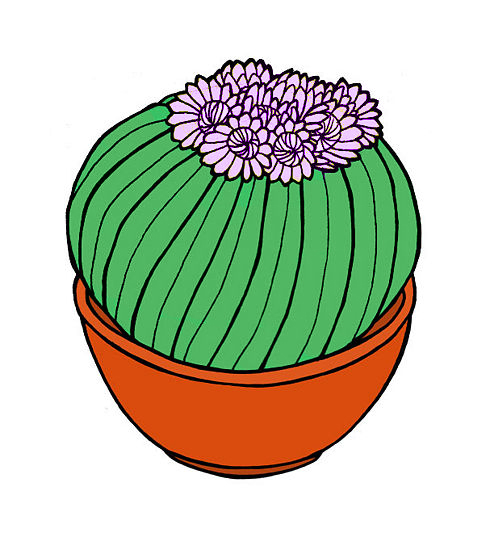
Как да нарисувате цъфтящ кактус? По същия начин, както обикновено, само че трябва да запомните да рисувате върху цвете.
Начертайте кръг в средата на листа и полукръг под него. След това допълнителни линии в полукръг - това ще му придаде обем и в резултат ще получите саксия.

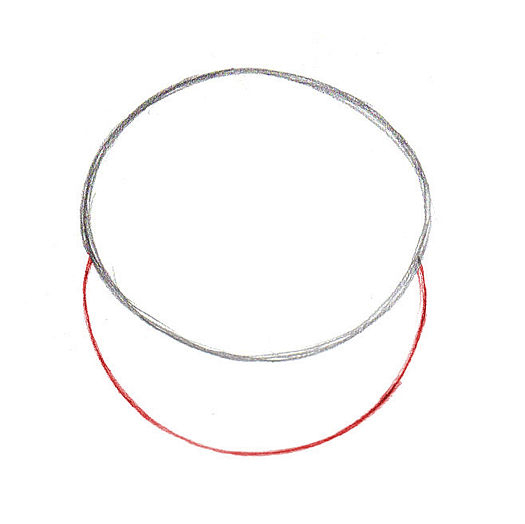
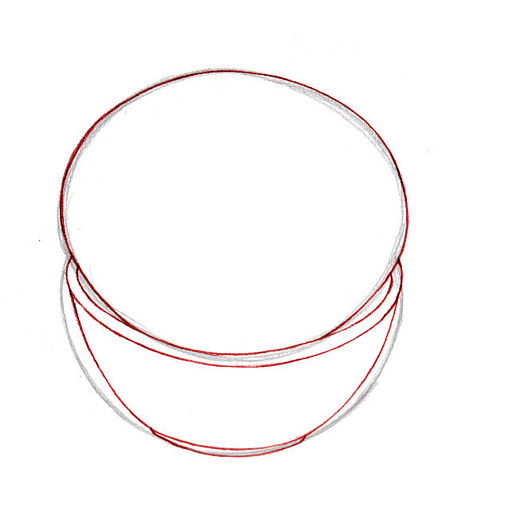
В горната част на кръга са изобразени цветя. Те се състоят от кръгове, вътре в които линиите се простират до центъра, и листове под формата на произволни правоъгълници със заоблени ръбове. Моля, обърнете внимание, че някои от цветята не са напълно изобразени, тъй като са покрити с цветя на преден план.

Оцветете саксията в кафяво, кактуса в зелено, а цветята в лилаво.

гигантски кактус
Освен това ви предлагаме да нарисувате гигантски кактус в пустинята.

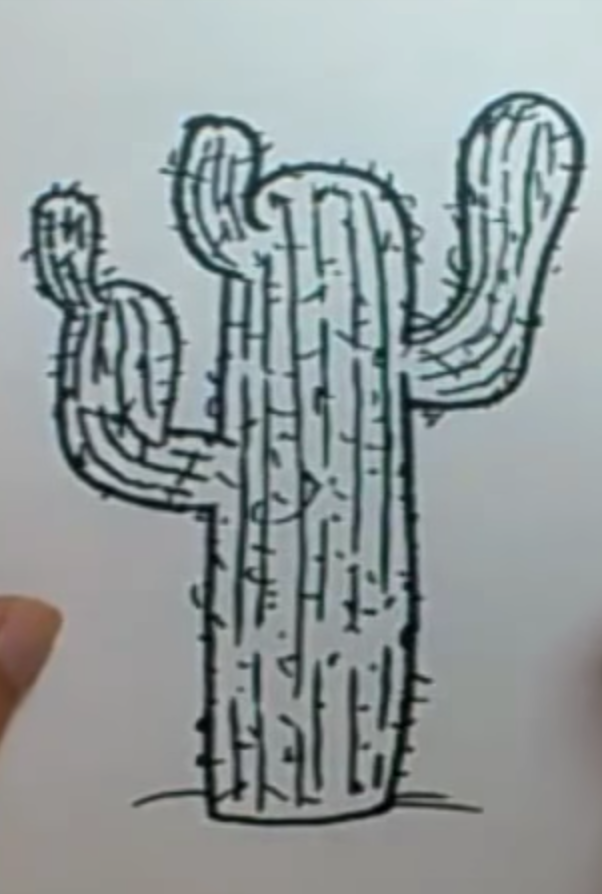
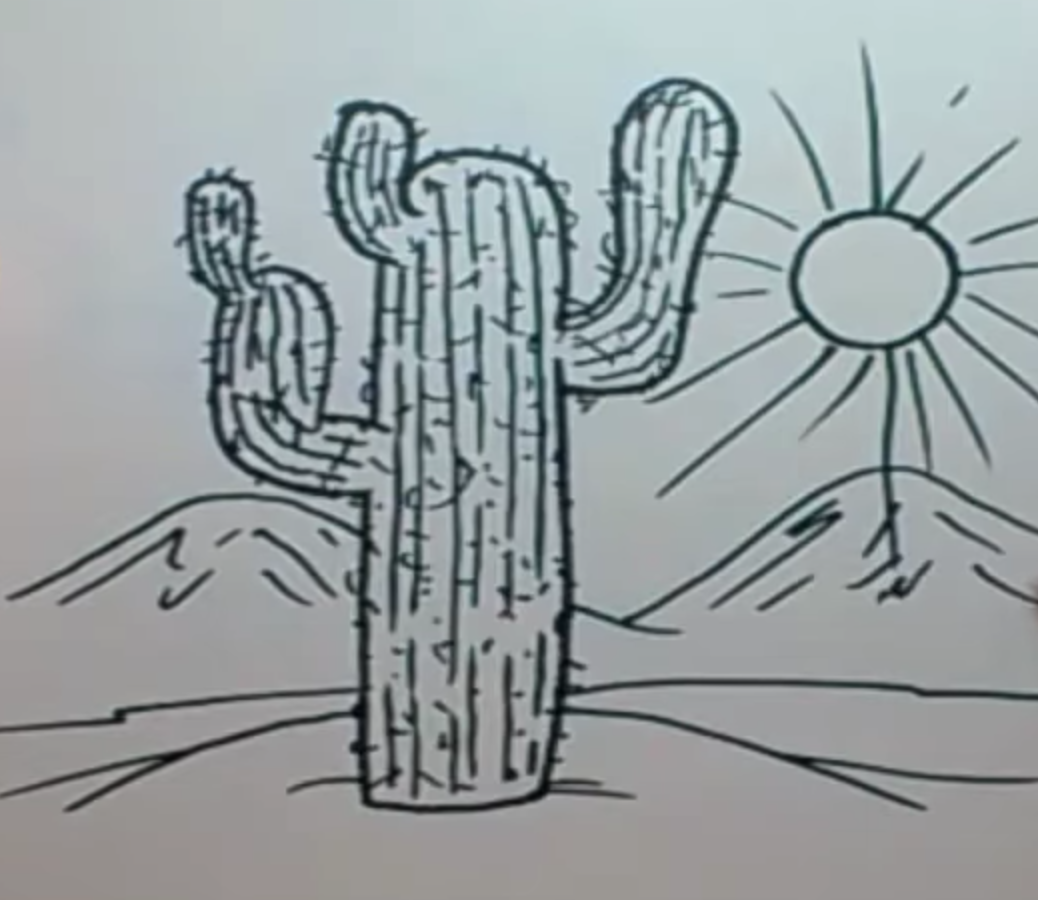
Необичаен пример
Е, в края на нашата статия ви предлагаме да разгледате един много необичаен пример. Вместо обичайните зелени нюанси, растението получи космически цвят.





